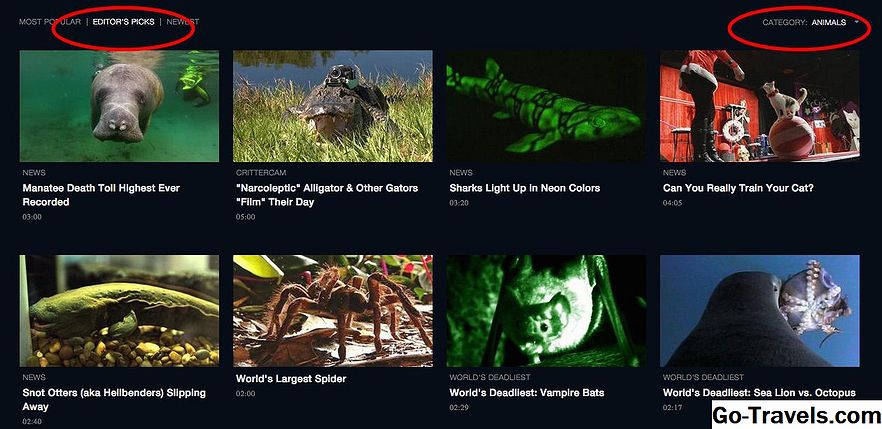אם אתה רוצה לראות תקליטורי DVD במחשב Windows 10 שלך, אתה רק צריך שני דברים: כונן ה- DVD או יישום נגן DVD או תוכנית שולחן העבודה DVD.
אתה צריך תוכנית או App כדי לנגן את ה- DVD במחשב, ללא קשר מה כונן ה- DVD שלך. בין אם תחליט להוריד אפליקציה או להתקין תוכנית שולחן עבודה, הנה שלוש דרכים לצפייה ב- DVD במחשב Windows 10.
נגן DVD של Windows: האפליקציה הרשמית של מיקרוסופט לצפייה ב- DVD
Windows DVD Player הוא הגירסה העצמית של Microsoft לאפליקציית נגן DVD. היישום מאפשר לך לצפות תקליטורי DVD, והוא יכול לשחק מסחרי ואישית (לקרוא: תוצרת בית) תקליטורי DVD.

באפשרותך להוריד את Windows DVD Player מחנות האפליקציות של Microsoft. חנות Microsoft ממליצה להשתמש בניסוי ללא תשלום לפני רכישת הגרסה המלאה עבור $ 14.99; לא בגלל ניסיון ללא תשלום מאפשר לך לצפות בסרטים, אבל בגלל זה נועד לעזור לך לקבוע את תאימות כונן ה- DVD שלך עם היישום.
מה אנחנו אוהבים:
- מכיוון שמיקרוסופט, סביר להניח שהאפליקציה תואמת למחשב Windows 10.
מה אנחנו לא אוהבים:
- $ 14.99 הוא מחיר חסון עבור מה צריך להיות פשוט, פשוט מדיה App.
- ניסיון ללא תשלום אינו מאפשר לך לראות אם הגירסה המלאה שווה את זה מאז זה לא מאפשר לך לצפות בסרטים עם זה.
כדי להוריד את אפליקציית נגן ה- DVD של Windows למחשב Windows 10:
- גש ל- Microsoft Store בשולחן העבודה של המחשב. זה יכול להיעשות לפחות שלוש דרכים שונות:
- ייתכן שכבר הצמדת אותו לסרגל הכלים שלך. אם היישום 'חנות של Microsoft' מוצמד לסרגל הכלים שלך, תראה סמל של שקית קניות לבנה עם הלוגו הצבעוני של מיקרוסופט במרכזו. אם אתה רואה אותו בסרגל הכלים שלך, בחר בו כדי להפעיל את Microsoft Store.
- בחר את התחל סמל בפינה השמאלית התחתונה של מסך שולחן העבודה, שנראה כמו לוגו לבן של מיקרוסופט. פעולה זו תפתח את תפריט התחלה; מכאן תוכל לגלול בין היישומים והתוכניות הממוקמים בצד שמאל של התפריט עד שתראה את סמל חנות Microsoft או, בצד ימין של התפריט, תוכל לגלול למטה עד שתראה גרסה גדולה יותר של האריח סמל חנות Microsoft. כך או כך, בחר אותו כדי לגשת לחנות של Microsoft.
- בסרגל הכלים, באפשרותך להשתמש בסרגל החיפוש המופעל באמצעות Cortana, המיוצג כמעגל לבן ונמצא מימין לסמל ההתחלה הנ"ל. בתיבת החיפוש, הקלד "Microsoft Store" והסמל המתאים אמור להופיע, ומאפשר לך לבחור אותו.
- פעם בחנות Microsoft, השתמש בתיבת החיפוש כדי לחפש "נגן DVD".
- בדף תוצאות החיפוש, אפליקציית נגן ה- DVD של Windows צריכה להיות אחת התוצאות הראשונות. אם לא, בחר הצג הכול. בחר את אפליקציית נגן ה- DVD של Windows (המוצגת כשילוב של נגן DVD / לחצן הפעלה) לאחר שתראה אותו.
- בדף החנות של Windows DVD Player, הורד את גרסת הניסיון ללא תשלום כדי שתוכל לבדוק את תאימות האפליקציה לכונן ה- DVD.
- לאחר שהורדת את גרסת הניסיון ללא תשלום, היא תסרוק את כונן ה- DVD (שאמור להיות בו DVD) ותודיע לך אם הכונן שלך או שאינו תואם. אם כן, תתבקש לקנות את הגירסה המלאה.
- לאחר שתבחר את קנה (או שתבחר לעשות זאת כאשר תתבקש על ידי גרסת הניסיון), פעל לפי ההנחיות המופיעות על המסך כדי לרכוש את היישום ולהתקין אותו במחשב שלך.
הטוב ביותר App App בחנות של Microsoft
היישום של Kodi ניתן למצוא גם ב- Microsoft Store. זה היה מיועד לשימוש על מחשבים ביתיים תיאטרון אבל תואם Windows 10 מחשבים אישיים גם כן.

Kodi הוא יותר מאשר רק נגן DVD App; זה מרכז מדיה, אז אתה יכול להשתמש בו כדי לנגן מוזיקה ולצפות בטלוויזיה בשידור חי, גם. Kodi הוא חופשי להוריד ולהשתמש.
מה אנחנו אוהבים:
- באפשרותך לצפות ב- DVD, להאזין למוסיקה ולרדיו שלך ולצפות בטלוויזיה.
- ממשק הסרט מלוטש immersive צופה.
מה אנחנו לא אוהבים:
- חלקים מסוימים בממשק האפליקציה אינם אינטואיטיביים. אתה לא יכול פשוט להכניס DVD ולהתחיל השמעה מיד. במקום זאת, יהיה עליך לנווט בין כמה תפריטים, או באופן אקראי לחיצה ימנית על קובץ הסרט עצמו רק כדי למצוא אפשרות Play.
- קודי גם מחלק את קובץ הסרט לקובצי וידאו נפרדים. זה לא משפיע על השמעה, אבל זה יכול להיות מבלבל שכן לא נראה שיש אפשרות AutoPlay גם כן.
VLC עבור Windows: האפשרות החופשית הטובה ביותר (מעבר לחנות של Microsoft)
אם אפליקציית ה- DVD של Windows ו- Kodi אינם פועלים עבורך, עדיין קיימת אפשרות שלישית. למעשה, אתה אפילו לא צריך את Microsoft Store עבור זה.
זה נקרא VLC עבור Windows, ואתה יכול להוריד אותו ישירות מתוך אתר הארגון VideoLAN. בחר את התפוז הגדול הורד VLC ובצע את ההוראות המופיעות על המסך להתקנה. זה תואם עם Windows 10 מחשבים בחינם להורדה ולהשתמש.

מה אנחנו אוהבים:
- קל להוריד ולהתקין.
- ממשק קל להבנה ולהשתמש.
- איכות הווידאו טובה מאוד והסרטים פועלים בצורה חלקה.
מה אנחנו לא אוהבים:
- הממשק הוא קצת רגיל.